 Opération et maintenance
Opération et maintenance
 exploitation et entretien des fenêtres
exploitation et entretien des fenêtres
 Comment ignorer le mot de passe de mise sous tension dans Win10
Comment ignorer le mot de passe de mise sous tension dans Win10
Comment ignorer le mot de passe de mise sous tension dans Win10
Comment ignorer le mot de passe de mise sous tension dans Win10 : cliquez d'abord sur l'icône de recherche dans le coin inférieur gauche du bureau Win10 et entrez la commande netplwiz, puis cliquez sur [netplwiz] en haut, comme indiqué sur l'image ; pour entrer les paramètres du compte Win10 ; puis décochez la case [Exiger] Utiliser ce plan...] et enfin remplir le mot de passe de mise sous tension Win10 ;

Comment ignorer le mot de passe de mise sous tension dans Win10 :
1. Tout d'abord, cliquez sur l'icône de recherche dans dans le coin inférieur gauche du bureau Win10. Accédez à la page de recherche Cortana et tapez la commande netplwiz dans la zone de recherche en bas, comme indiqué dans la figure ci-dessous :
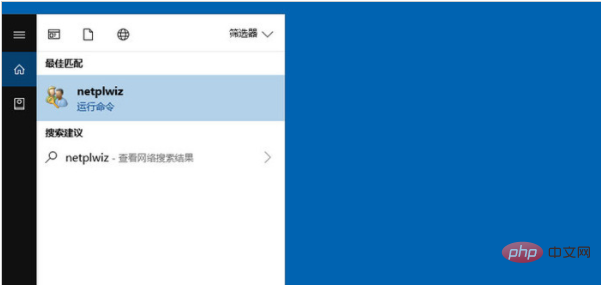
2. Ensuite, l'entrée du compte de contrôle netplwiz sera recherchée. Nous cliquons en haut comme indiqué sur "netplwiz" comme indiqué dans l'image, entrons dans les paramètres du compte Win10, comme indiqué dans l'image ci-dessous.
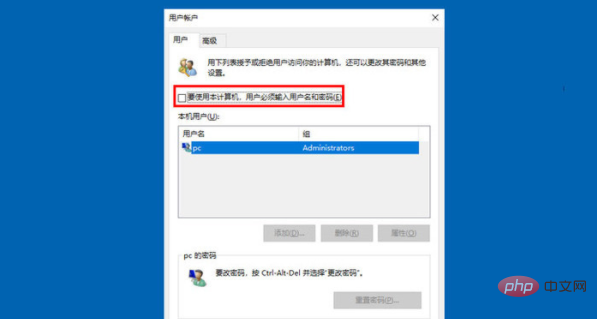
3. Après être entré dans la fenêtre du compte utilisateur Win10, nous décocherons [Pour utiliser cet ordinateur, l'utilisateur doit saisir un nom d'utilisateur et un mot de passe], puis cliquez sur "OK" en bas », comme le montre la figure ci-dessous.
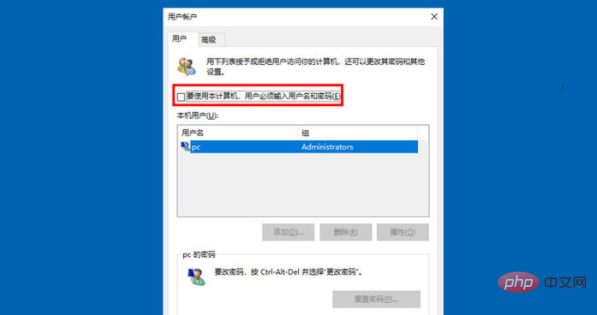
4. Enfin, dans les paramètres de connexion automatique contextuels, remplissez le mot de passe de mise sous tension Win10. Une fois terminé, cliquez sur "OK" en bas, comme indiqué. sur la photo.
Recommandations d'apprentissage associées : Tutoriel sur le fonctionnement et la maintenance du serveur Windows
Ce qui précède est le contenu détaillé de. pour plus d'informations, suivez d'autres articles connexes sur le site Web de PHP en chinois!

Outils d'IA chauds

Undresser.AI Undress
Application basée sur l'IA pour créer des photos de nu réalistes

AI Clothes Remover
Outil d'IA en ligne pour supprimer les vêtements des photos.

Undress AI Tool
Images de déshabillage gratuites

Clothoff.io
Dissolvant de vêtements AI

AI Hentai Generator
Générez AI Hentai gratuitement.

Article chaud

Outils chauds

Bloc-notes++7.3.1
Éditeur de code facile à utiliser et gratuit

SublimeText3 version chinoise
Version chinoise, très simple à utiliser

Envoyer Studio 13.0.1
Puissant environnement de développement intégré PHP

Dreamweaver CS6
Outils de développement Web visuel

SublimeText3 version Mac
Logiciel d'édition de code au niveau de Dieu (SublimeText3)
 Où ouvrir Windows 10 en cours d'exécution
Mar 19, 2024 pm 05:57 PM
Où ouvrir Windows 10 en cours d'exécution
Mar 19, 2024 pm 05:57 PM
Trois méthodes couramment utilisées : 1. La méthode la plus pratique consiste à appuyer simultanément sur la touche Windows et la touche R ; 2. Accédez à « Exécuter » via le menu contextuel ou le menu Démarrer 3. En entrant des commandes spécifiques, les utilisateurs peuvent démarrer rapidement ; le programme, ouvrez des fichiers ou des dossiers, configurez les paramètres système, et plus encore.
 L'installation de Windows 10 a échoué
Mar 12, 2024 pm 05:09 PM
L'installation de Windows 10 a échoué
Mar 12, 2024 pm 05:09 PM
Solutions en cas d'échec de l'installation de Windows 10 : 1. Vérifiez le matériel ; 2. Mettez à jour le pilote ; 3. Utilisez un support d'installation fiable ; 4. Nettoyez le système existant ; 6. Ajustez les paramètres BIOS/UEFI ; Effacer le virus.
 Liste des clés d'activation Windows 10 la plus récente 2024
Mar 19, 2024 pm 03:45 PM
Liste des clés d'activation Windows 10 la plus récente 2024
Mar 19, 2024 pm 03:45 PM
L'obtention d'une clé d'activation de Windows 10 est essentielle pour profiter pleinement de ses capacités. La manière légale consiste à acheter une clé authentique, puis à l'activer via l'option « Activer » dans les paramètres du système. L'utilisation de clés illégales ou piratées peut présenter des risques pour la sécurité et constitue une violation des droits de propriété intellectuelle. Cet article vous guidera à travers les moyens légaux pour obtenir et activer une clé d'activation Windows 10, garantissant la sécurité de votre ordinateur et soutenant le travail des développeurs de logiciels.
 Méthode simple pour changer le mot de passe de mise sous tension de l'ordinateur dans Win10
Jul 16, 2023 pm 05:33 PM
Méthode simple pour changer le mot de passe de mise sous tension de l'ordinateur dans Win10
Jul 16, 2023 pm 05:33 PM
Quel est un moyen simple de modifier le mot de passe de mise sous tension de l'ordinateur ? Définir un mot de passe de mise sous tension pour un ordinateur Win10 peut très bien protéger la confidentialité des données. Cependant, parfois pour des raisons de sécurité, nous définirons un mot de passe plus compliqué ou plus simple, mais nous souhaitons changer le mot de passe de l'ordinateur, mais nous ne savons pas comment changer le mot de passe de démarrage de l'ordinateur dans Win10. En fait, la méthode de modification du mot de passe. Le mot de passe de démarrage de l'ordinateur est toujours très simple. Ci-dessous, nous examinerons la modification du mot de passe de mise sous tension de l'ordinateur. La méthode simple pour modifier le mot de passe de mise sous tension de l'ordinateur dans Win10 est la suivante : Méthode 1. Entrez la fonction « Rechercher » de l'ordinateur, recherchez « Compte » et ouvrez « Gérer votre compte ». 2. Dans l'interface du compte qui apparaît, recherchez « Options de connexion » dans la barre de liste à gauche et cliquez pour sélectionner. 3. Recherchez le mot de passe et cliquez sur le bouton Modifier. 4. Entrée
 Comment ignorer automatiquement le mot de passe de mise sous tension en mode sans échec Win10
Dec 28, 2023 pm 06:57 PM
Comment ignorer automatiquement le mot de passe de mise sous tension en mode sans échec Win10
Dec 28, 2023 pm 06:57 PM
Lorsque de nombreux utilisateurs utilisent des ordinateurs, ils rencontrent souvent le problème de sauter directement le mot de passe de mise sous tension en mode de démarrage et de le laisser intact. Cela a causé beaucoup de problèmes aux utilisateurs. Ce n'est en fait pas difficile à résoudre. le mode de sécurité win10. Ignorez le mot de passe de mise sous tension. Impossible d'accéder au mode sans échec Win10 : 1. De nombreux utilisateurs sont bloqués avant d'accéder au bureau et il n'y a pas d'interface de mot de passe. 2. Nous pouvons forcer l'arrêt trois à quatre fois. Ensuite, la page des paramètres de démarrage apparaîtra et sélectionner "Activer le mode sans échec". 3. Cliquez avec le bouton droit sur « Démarrer » et cliquez sur « Exécuter ». 4. Entrez "msconfig" dans la fenêtre d'exécution. 5. Cliquez sur "Général" et sélectionnez "Démarrage normal". 6. Entrez avec succès l'interface de mot de passe.
 Quelle est la méthode pour annuler le mot de passe à la mise sous tension de Win11 ?
Jan 08, 2024 pm 03:01 PM
Quelle est la méthode pour annuler le mot de passe à la mise sous tension de Win11 ?
Jan 08, 2024 pm 03:01 PM
Après avoir défini le mot de passe après avoir allumé l'ordinateur, nous avons besoin d'un mot de passe à chaque fois que nous nous connectons, ce qui nous irrite. Ensuite, nous pouvons également annuler le mot de passe en allumant l'ordinateur. Il nous suffit d'opérer le changement de mot de passe. option. Comment annuler le mot de passe de mise sous tension de Win11 : 1. Tout d'abord, nous entrons « netplwiz » dans le champ de recherche. 2. Après être entré dans la page, nous l'ouvrons en fonction des touches de raccourci demandées. 3. Cliquez sur « Modifier le mot de passe ». 4. Entrez l'ancien mot de passe et laissez le nouveau mot de passe vide pour terminer l'annulation. Extension : Comment supprimer des widgets
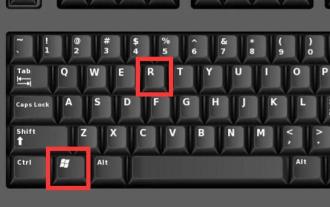 Comment résoudre le problème du mot de passe de démarrage Win11
Jan 09, 2024 pm 12:02 PM
Comment résoudre le problème du mot de passe de démarrage Win11
Jan 09, 2024 pm 12:02 PM
Généralement, lorsque le système est installé, il n'y a pas de mot de passe de mise sous tension par défaut, mais si nous le configurons, nous pouvons rencontrer le problème que Win11 ne peut pas supprimer le mot de passe de mise sous tension. Pour le moment, nous pouvons essayer d'utiliser le. code de commande pour supprimer le mot de passe. Le mot de passe de mise sous tension ne peut pas être supprimé dans win11 : 1. Tout d'abord, appuyez simultanément sur "win+r" sur le clavier pour ouvrir l'exécution, comme indiqué sur l'image. 2. Après ouverture, entrez « cmd » dans Exécuter et appuyez sur OK. 3. Après avoir ouvert cmd, entrez « netusersadministrator » (notez qu'il y a des espaces). 4. Enfin, appuyez sur Entrée et une icône apparaîtra pour indiquer que le mot de passe a disparu.
 Partage de touche de raccourci de capture d'écran Win10
Mar 19, 2024 pm 04:05 PM
Partage de touche de raccourci de capture d'écran Win10
Mar 19, 2024 pm 04:05 PM
Les touches de raccourci les plus couramment utilisées : 1. Capture d'écran de sélection de cadre : Win + Shift + S, vous pouvez sélectionner un rectangle, une fenêtre ou une zone de n'importe quel format pour prendre une capture d'écran, et la capture d'écran sera automatiquement copiée dans le presse-papiers 2 ; . Capture d'écran plein écran : Win + Printscreen, prenez une capture d'écran de tout l'écran. Enregistrez-la dans le dossier "Ce PC - Images - Captures d'écran" ; 3. Prenez une capture d'écran en plein écran et modifiez-la : Win + W pour afficher l'écran. outil d'esquisse, qui peut recadrer, modifier et enregistrer ou copier la capture d'écran ; 4. Prendre une capture d'écran en plein écran dans le presse-papiers : Imprimer l'écran.





